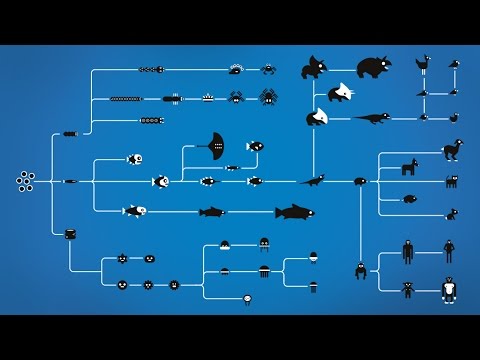Microsoft Office Word 2013 vẫn là một trong những phần mềm xử lý văn bản phổ biến nhất. Không thiếu các phím tắt trong đó. Nếu bạn thấy các phím tắt này hữu ích trong việc nâng cao năng suất của mình, ứng dụng Microsoft Office Word 2013 cung cấp điều khoản để bao gồm chúng một cách dễ dàng. Ví dụ, bạn có thể làm cho Word bao gồm phím tắt trong ScreenTips.
Mẹo chụp màn hình là các cửa sổ nhỏ hiển thị văn bản mô tả khi bạn đặt con trỏ trên một lệnh / điều khiển hoặc một tab / nút. Có khả năng hiển thị khóa phím tắt được liên kết cho một hàm bằng cách di chuột qua nút là một mẹo chắc chắn để học các phím tắt của Word.
Bật phím tắt trong Mẹo màn hình trong Word
Làm cho hộp thoại Tùy chọn Word mở ra từ nền của ứng dụng và chọn ‘Tùy chọn’ từ danh sách các mục ở bên trái.
Tiếp theo, trong hộp thoại ‘Tùy chọn Word’, chọn tùy chọn ‘Nâng cao’.

Sau đó, cuộn xuống cho đến khi bạn tìm thấy phần 'Hiển thị' và kiểm tra ‘Hiển thị các phím tắt trong ScreenTips’ cái hộp.
Nhấp vào ‘OK’ để hoàn tất các thay đổi và đóng hộp thoại ‘Tùy chọn Word’.
Bắt đầu từ bây giờ, khi bạn di con trỏ chuột qua một nút trên ribbon, phím tắt cho lệnh đó sẽ được hiển thị trong ScreenTip.
Ngoài ra, bạn có thể chọn tùy chọn mong muốn mà bạn muốn từ các tùy chọn Giao diện người dùng trong danh sách kiểu ScreenTip. Bạn có thể chọn như sau:

Hiển thị mô tả tính năng trong Mẹo màn hình - Tùy chọn này bật ScreenTips và ScreenTips nâng cao để bạn xem thêm thông tin về lệnh, bao gồm tên lệnh, phím tắt, nghệ thuật và liên kết đến bài viết trợ giúp. Đây là thiết lập mặc định.
Không hiển thị mô tả tính năng trong Mẹo màn hình - Tùy chọn này sẽ tắt ScreenTips nâng cao để bạn chỉ thấy tên lệnh và có thể là phím tắt trên bàn phím.
Không hiển thị Mẹo màn hình - Tùy chọn này tắt ScreenTips và ScreenTips nâng cao để bạn chỉ thấy tên lệnh.
Vì vậy, hãy tiếp tục và sử dụng mẹo này để tạo tài liệu chuyên nghiệp của bạn trong thời gian nhanh chóng. Word 2013 có một số kỹ thuật khá ấn tượng để xây dựng hiệu quả các tài liệu bạn cần cho cuộc sống chuyên nghiệp của bạn.